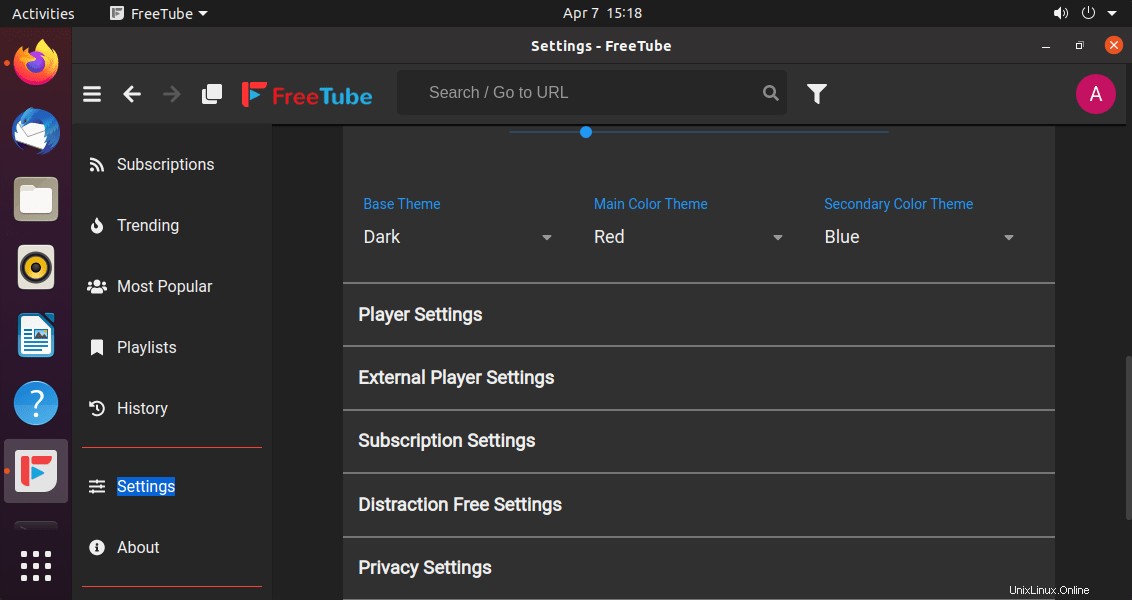Nainstalujte si aplikaci YouTube Player s názvem FreeTube na Ubuntu 20.04 LTS Focal Fossa pro sledování videí bez reklam a zabraňte Googlu ve sledování pomocí souborů cookie a JavaScriptu.
Pro zachování soukromí uživatelů při sledování videí na YouTube existuje projekt na GitHubu s názvem FreeTube. Jedná se o open source desktopový přehrávač YouTube vyvinutý v Electronu pro Linux, macOS a Windows.
Rozhraní tohoto přehrávače YouTube s otevřeným zdrojovým kódem je uživatelsky přívětivé a nabízí dvě extrakční API na výběr (vestavěné nebo Invidious), kromě toho možnost přihlásit se k odběru kanálů bez účtu; Export a import předplatných; Otevírejte videa z vašeho prohlížeče přímo do FreeTube (s rozšířením); K dispozici je plná podpora motivů a další…
Kroky k instalaci FreeTube na Ubuntu 20.04 LTS
Zde uvedené kroky budou stejné pro ostatní OS Linux založené na Ubuntu nebo Debianu, jako je Linux Mint, MX Linux, POP!_ OS a další…
1. Proveďte aktualizaci Ubuntu 20.04
Projděte daný příkaz a aktualizujte svůj systém na nejnovější verzi. To také obnoví mezipaměť správce balíčků APT, která je nezbytná k tomu, aby náš systém rozpoznal nejnovější balíčky dostupné k instalaci.
sudo apt update && sudo apt upgrade
2. Stáhněte si balíček FreeTube Ubuntu
Ačkoli je FreeTube aplikace s otevřeným zdrojovým kódem, není zahrnuta v systémovém úložišti Ubuntu k instalaci pomocí správce balíčků APT. Navštivte proto oficiální stránky a stáhněte si balíček FreeTube Debian.
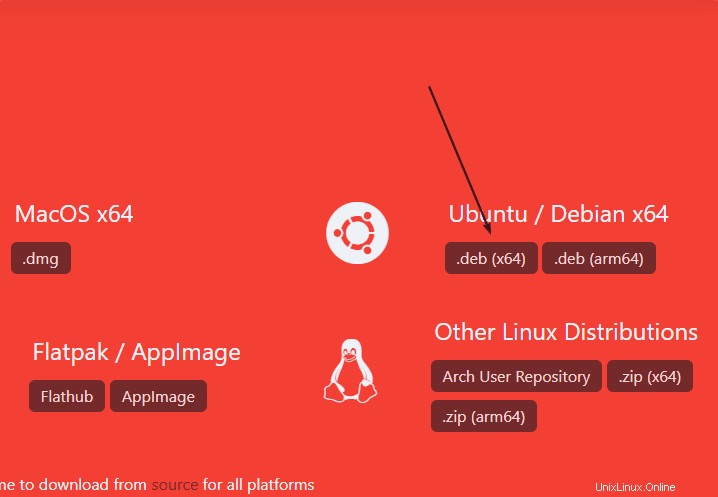
3. Nainstalujte FreeTube na Ubuntu 20.04
Jakmile je binární soubor Debianu FreeTube na vašem systému, dalším krokem je jeho instalace pomocí správce balíčků APT. Nejprve se přepněte do adresáře Stažené soubory, protože vše, co stáhneme, jde do něj.
cd Downloads
Dále spusťte:
sudo apt install ./freetube_*_amd64.deb
4. Spusťte aplikaci YouTube Player
To je vše, úspěšně jsme nainstalovali open-source aplikaci YouTube do našeho systému Ubuntu 20.04. Chcete-li jej spustit, přejděte do Spouštěče aplikací a vyhledejte FreeTube. Alternativně mohou uživatelé zadat freetube na jejich terminálu ke spuštění aplikace.
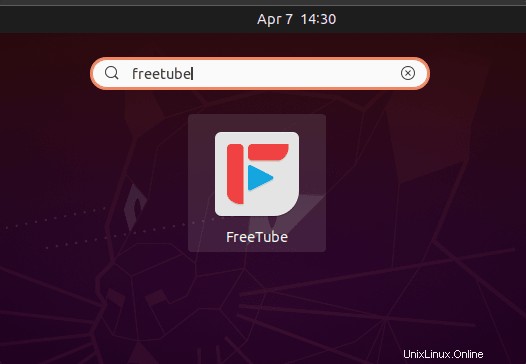
Kliknutím na jeho ikonu, když se objeví na obrazovce, spustíte aplikaci.
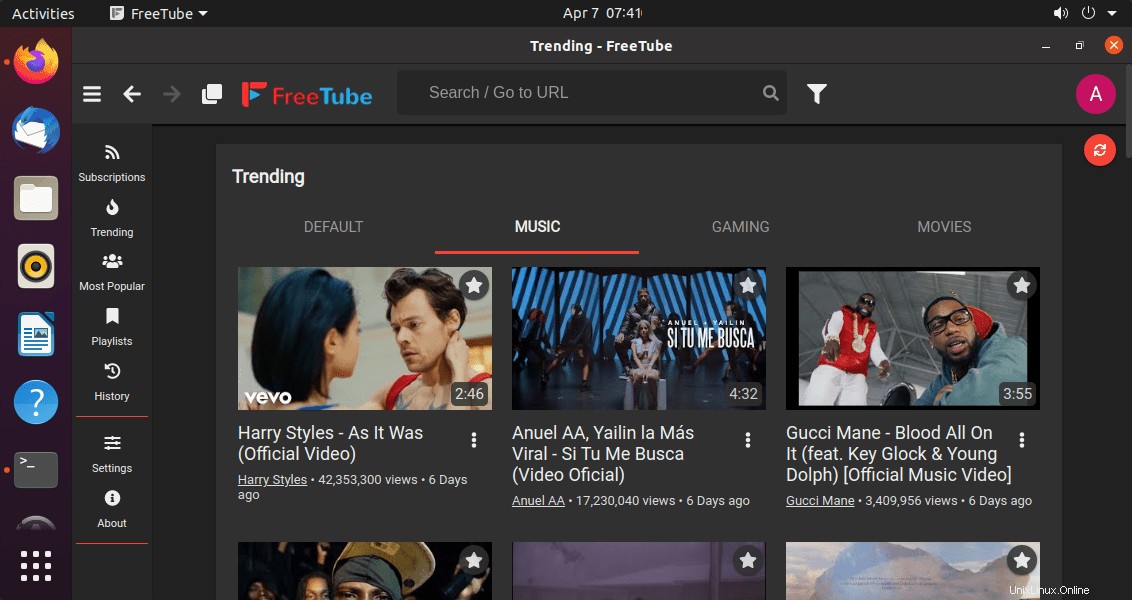

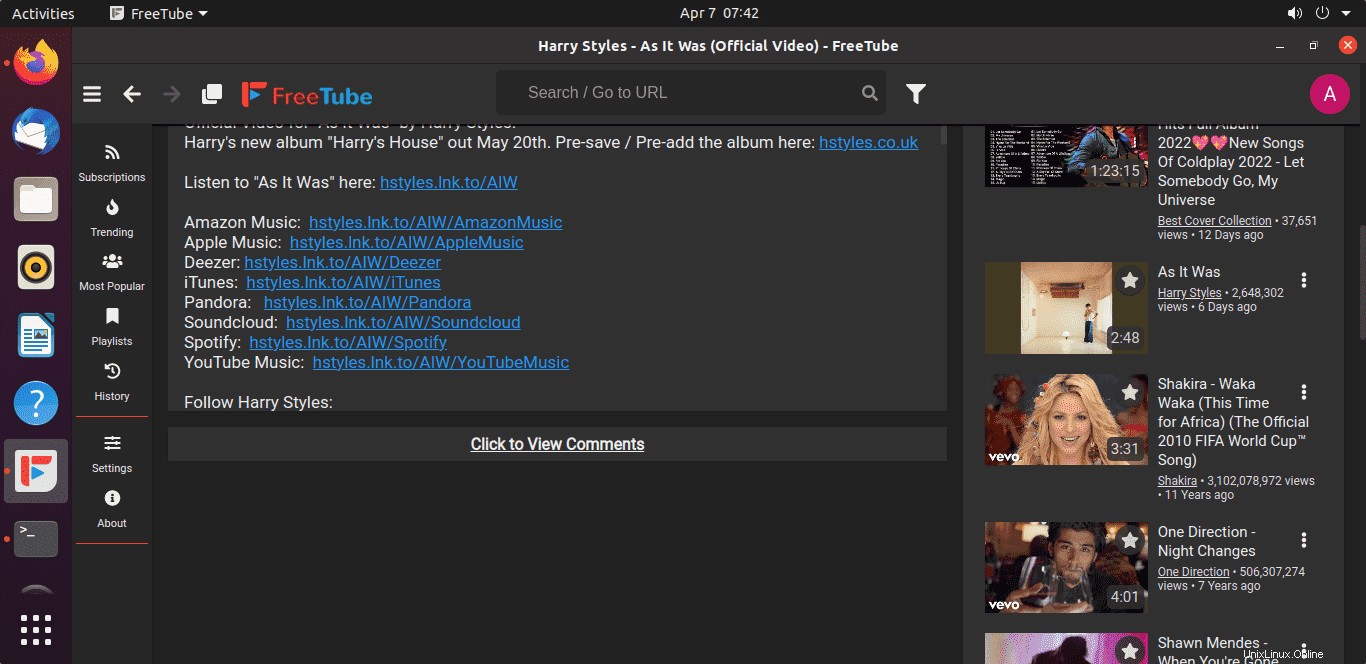
5. Odinstalovat nebo odebrat
No, tento přehrávač Youtube je během psaní tohoto návodu stále ve fázi beta, pokud se potýkáte s nějakými chybami nebo se vám aplikace prostě nelíbí a chcete odebrat FreeTube z vašeho Ubuntu 20.04, zde je příkaz, jak to udělat.
sudo apt remove freetube
Aplikace nabízí interaktivní rozhraní s možností spravovat seznamy skladeb, předplatná, sledovat Top trendy a další.
V části Nastavení mohou uživatelé změnit motiv, cestu ke složce ke stažení, rozhraní API, nastavení přehrávače, nastavení externího přehrávače a další…